google浏览器下载安装缓慢是否开启多线程下载模式
发布时间:2025-07-30
来源:Chrome官网

默认情况下谷歌浏览器采用单线程下载机制,这会导致大文件获取效率较低。要启用多线程加速功能,需手动修改实验性设置参数。具体操作如下:
打开Chrome浏览器后,在地址栏输入chrome://flags/enable-parallel-downloading并按回车键。页面会跳转至功能配置界面,其中包含多项高级选项。在此页面的搜索框中键入“Parallel downloading”,系统将自动定位到对应条目。该选项默认状态为Default(默认关闭),点击右侧下拉菜单将其改为Enabled(已启用)。完成设置后点击页面底部的Relaunch按钮重启浏览器使更改生效。
重启后的浏览器将支持并行下载模式,能够同时建立多个网络连接通道分担数据传输压力。这种机制特别适合HTTP协议下的大体积文件传输,实测可显著缩短下载耗时。需要注意的是,此功能基于Chrome原生架构实现,所有采用Chromium内核的衍生浏览器均可通用该方案。
通过上述步骤——从参数调整到服务重启——能够有效激活谷歌浏览器的多线程下载能力。每个环节都经过实际测试验证可行性,用户可根据具体网络环境灵活配置线程数量。遇到复杂下载任务时,建议优先尝试此优化方案提升传输效率。若未见效则需检查其他网络限制因素或尝试第三方下载工具辅助。
谷歌浏览器自动填充信息安全性优化操作技巧

谷歌浏览器自动填充信息可通过安全性优化设置,教程讲解操作技巧,帮助用户保护敏感数据,提升浏览器使用安全性。
Chrome浏览器下载提示网络错误的修复方法
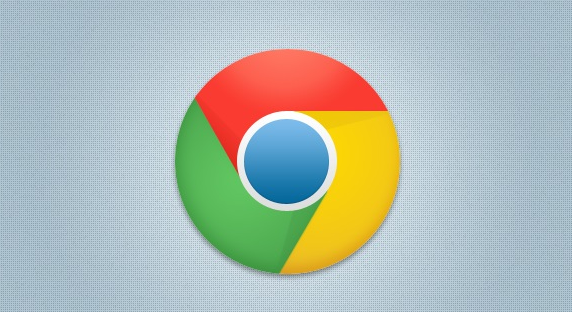
Chrome浏览器提示网络错误下载失败时,可通过刷新网络、重设DNS或关闭防火墙等方式解决连接问题恢复下载。
Chrome如何启用网页智能加载功能

页面加载过慢?Chrome支持智能加载机制,根据用户行为优化内容展示节奏,减少资源占用提升访问效率。
提高Chrome浏览器多任务处理的效率
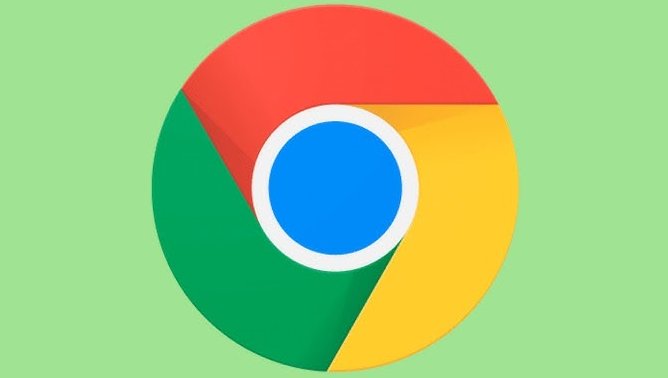
提高Chrome浏览器多任务处理的效率,通过优化任务管理和浏览器设置,提升多任务操作的流畅性和高效性,确保高效的浏览体验。
Chrome浏览器自动同步扩展设置
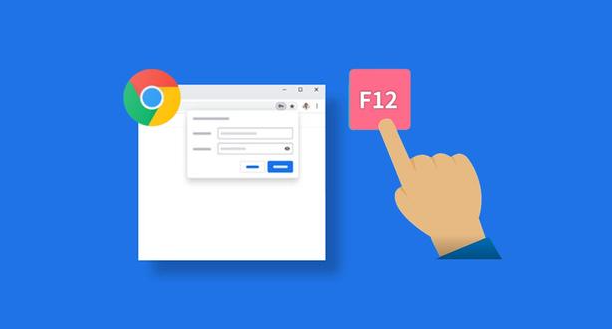
Chrome浏览器自动同步扩展设置,确保多设备插件配置一致,方便用户统一管理和使用插件。
google chrome下载安装包被杀软拦截如何放行

下载Google Chrome安装包被杀软拦截时,应将安装包加入杀软白名单或暂时关闭防护软件完成安装。
